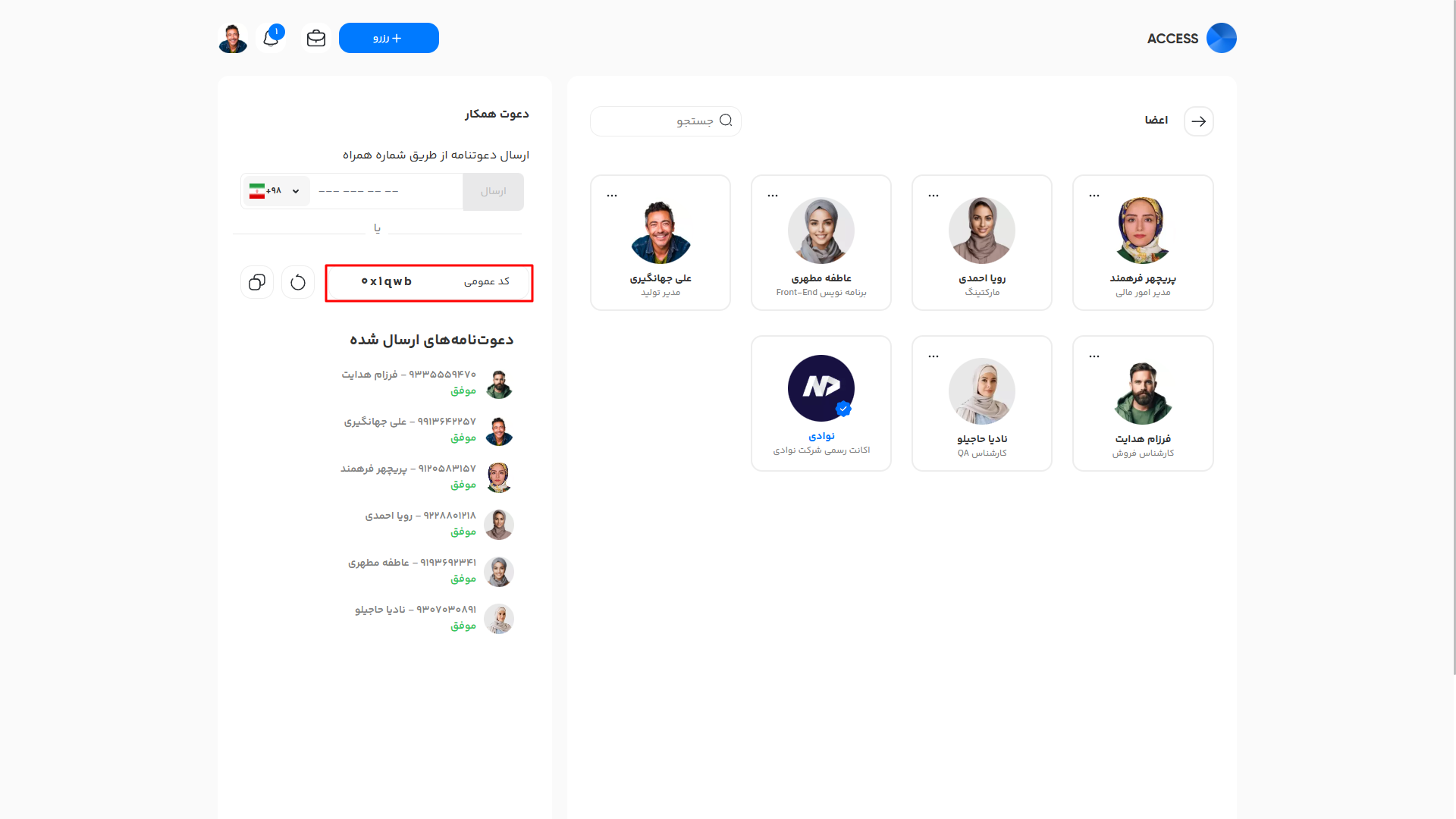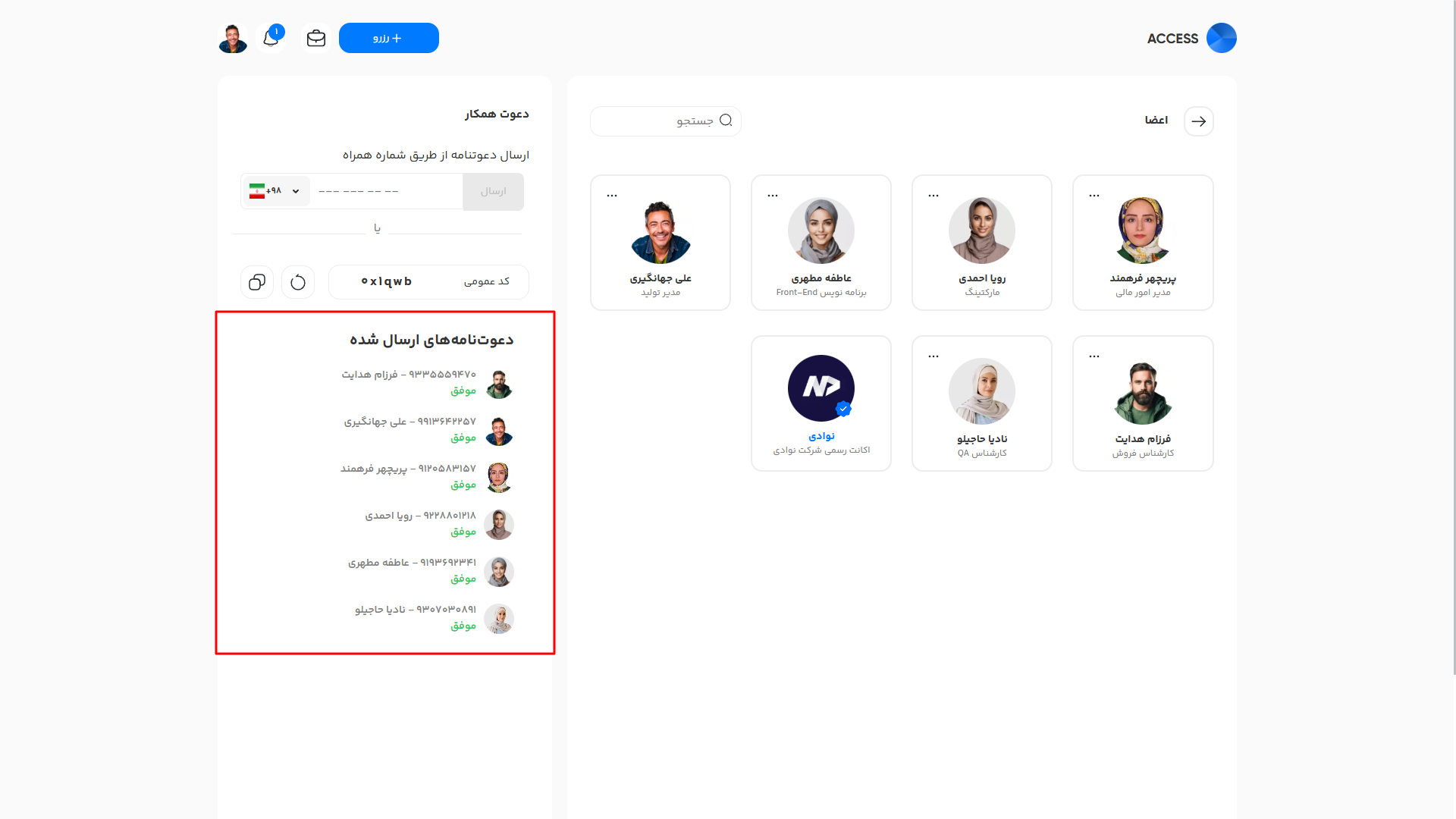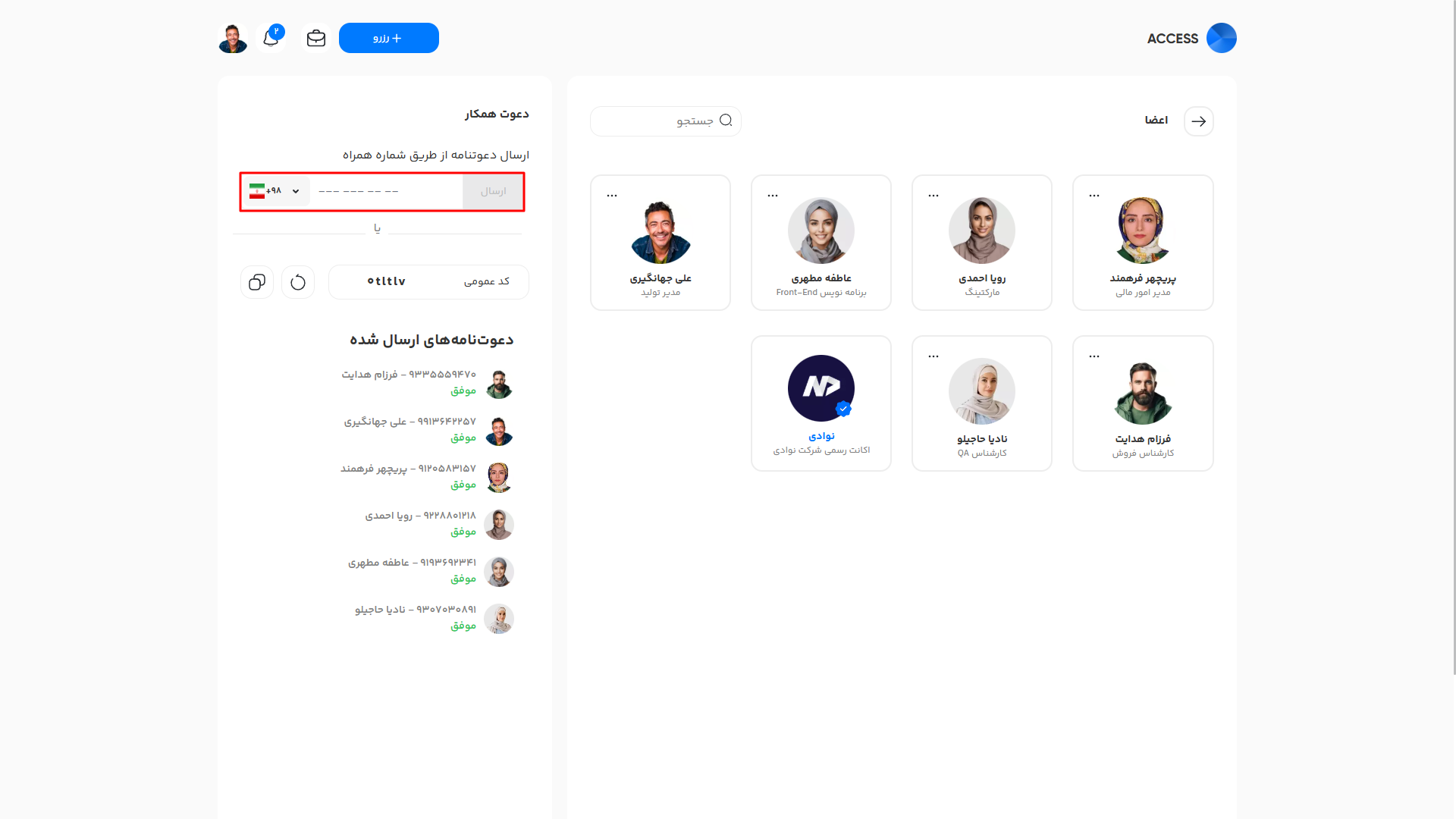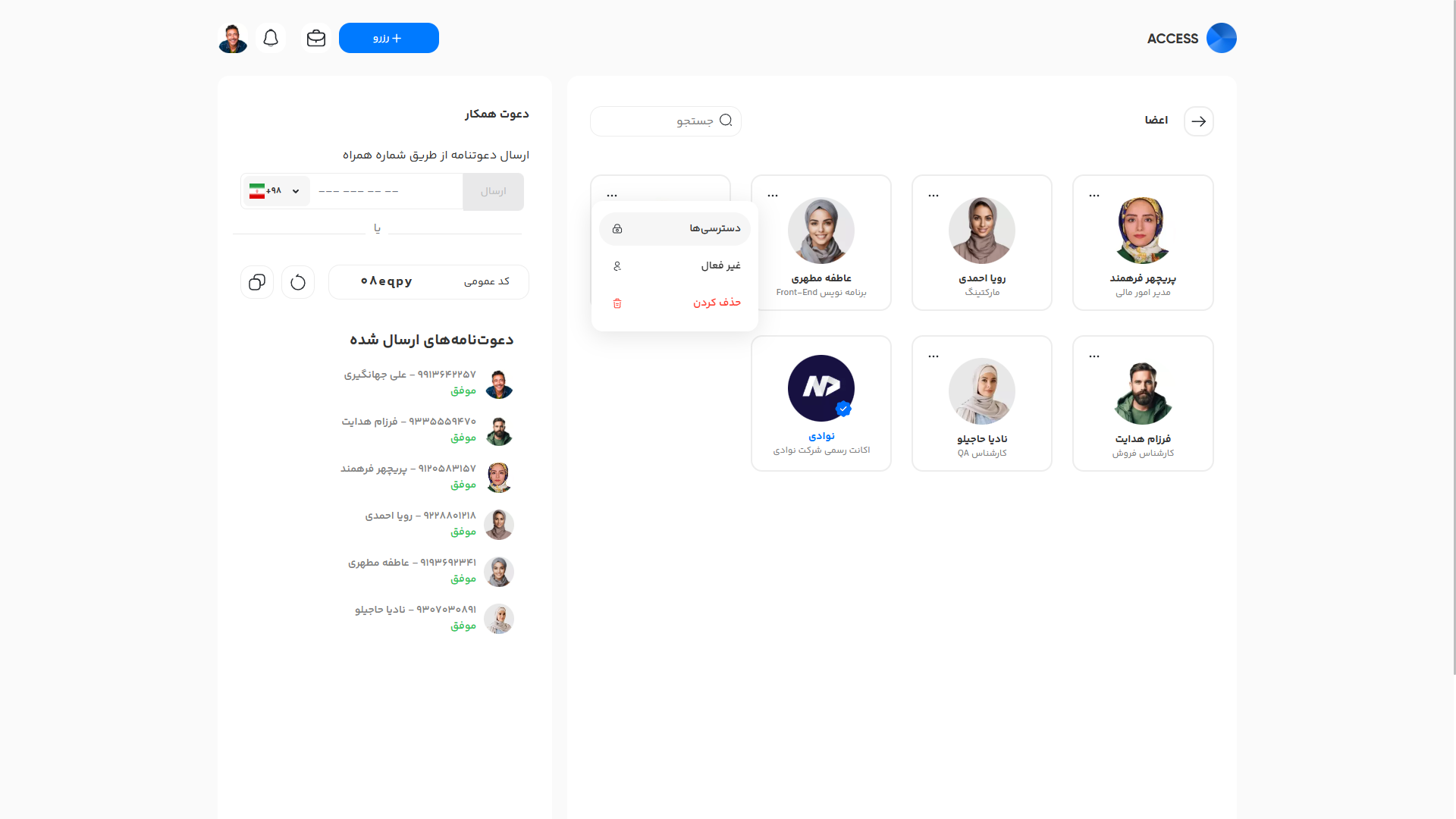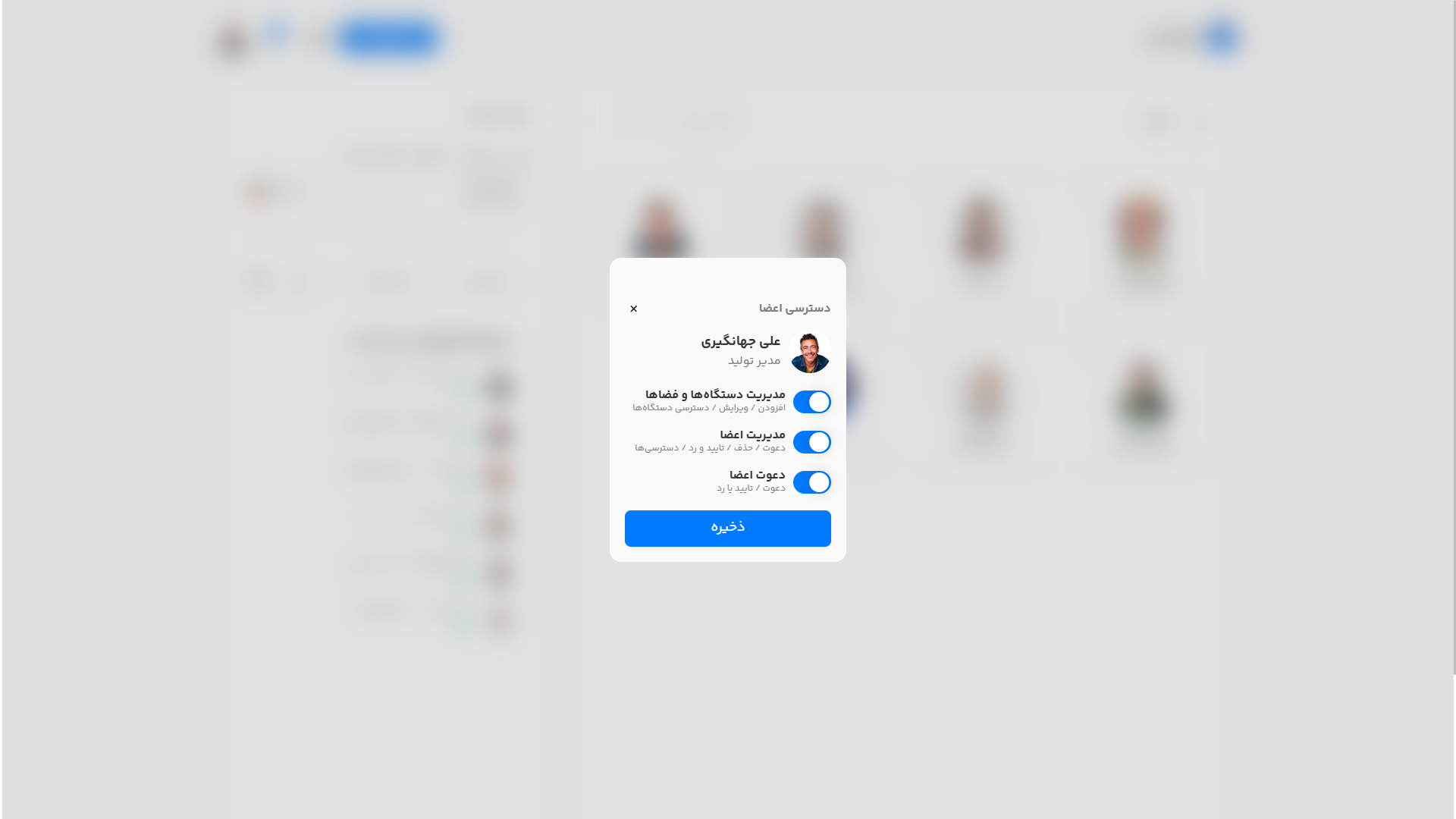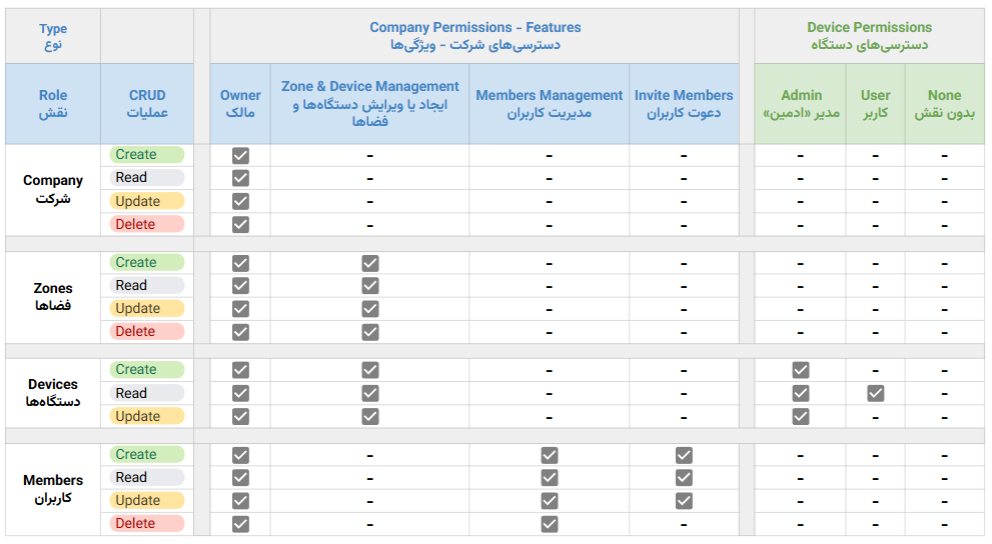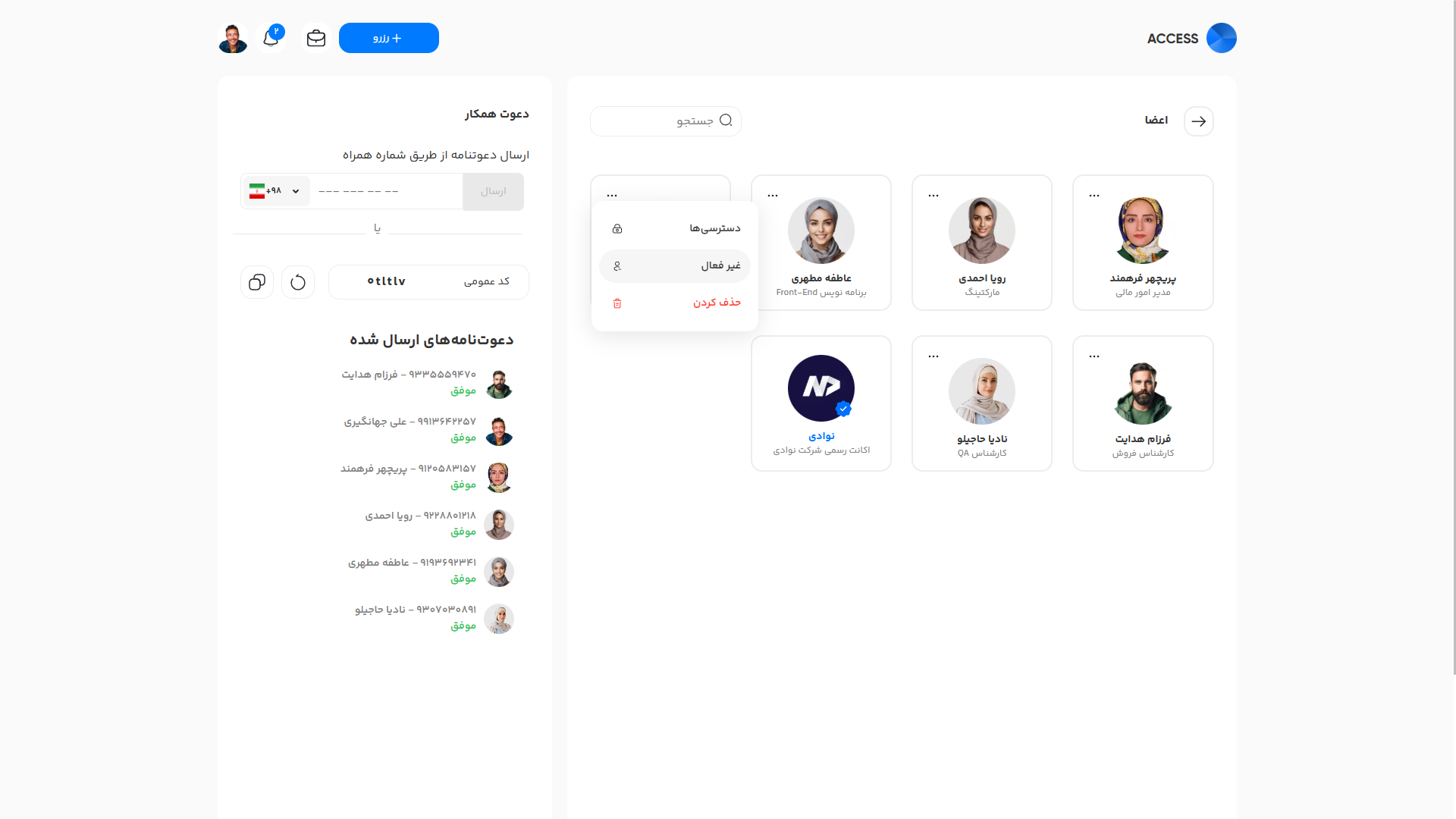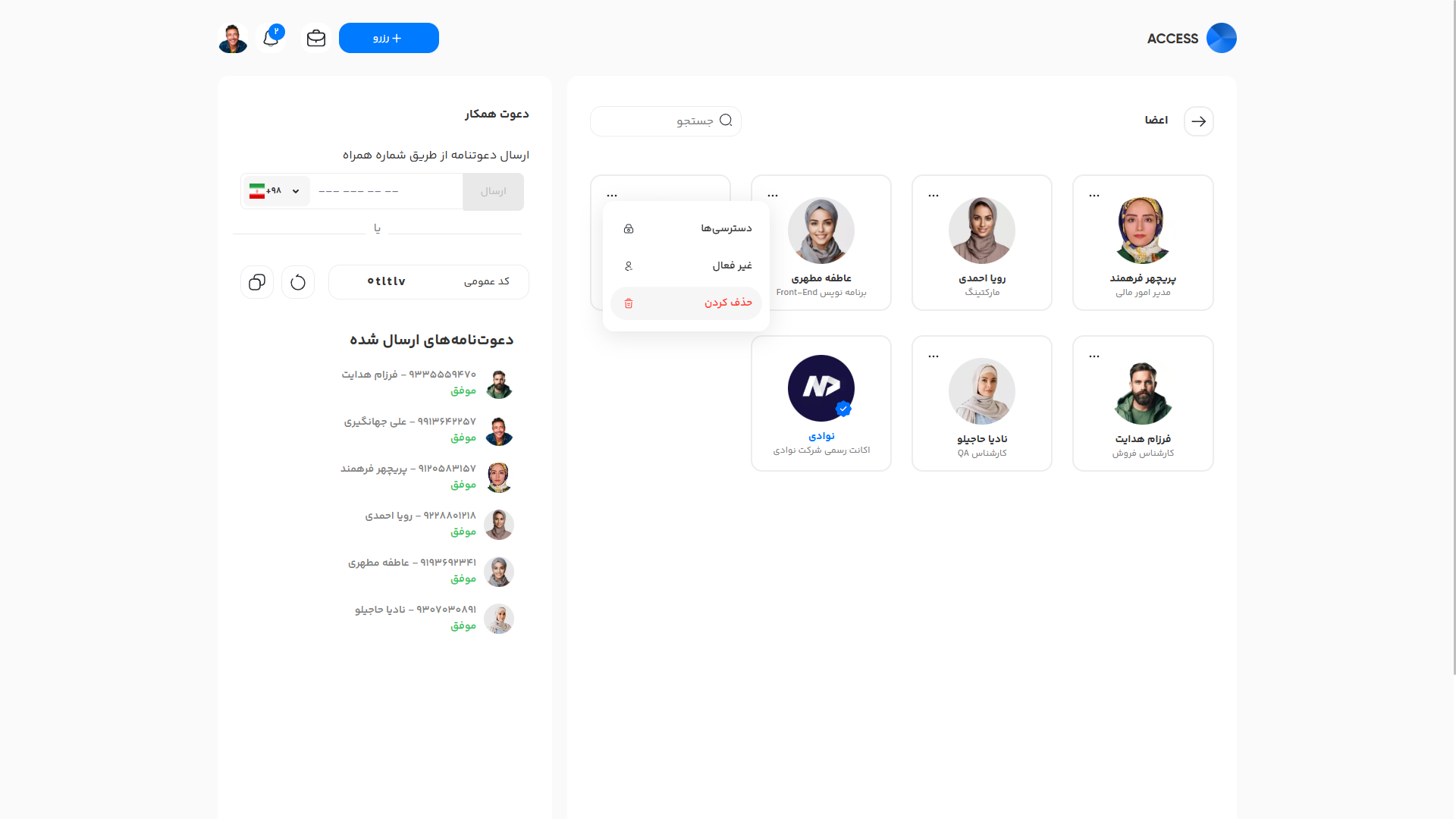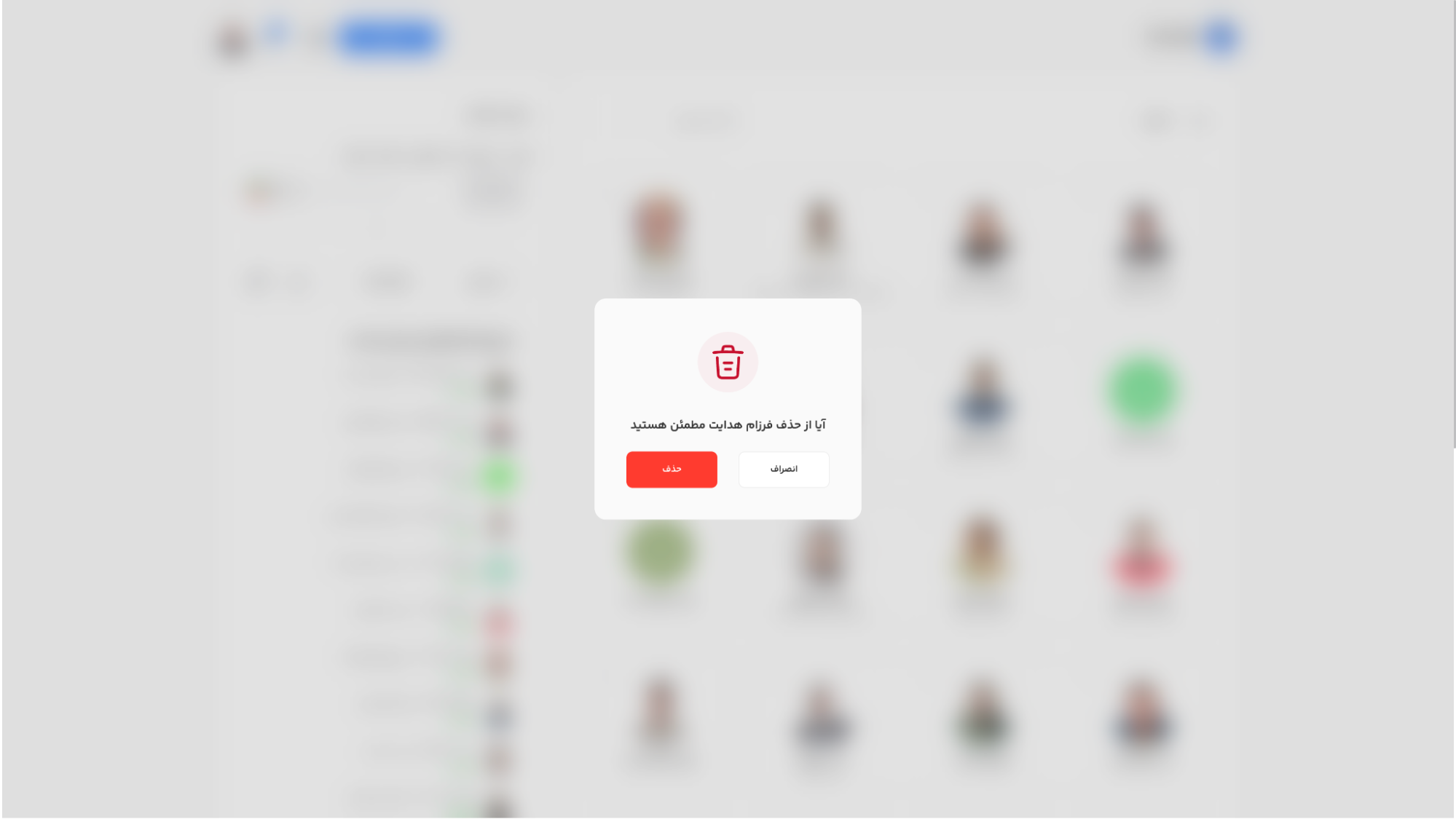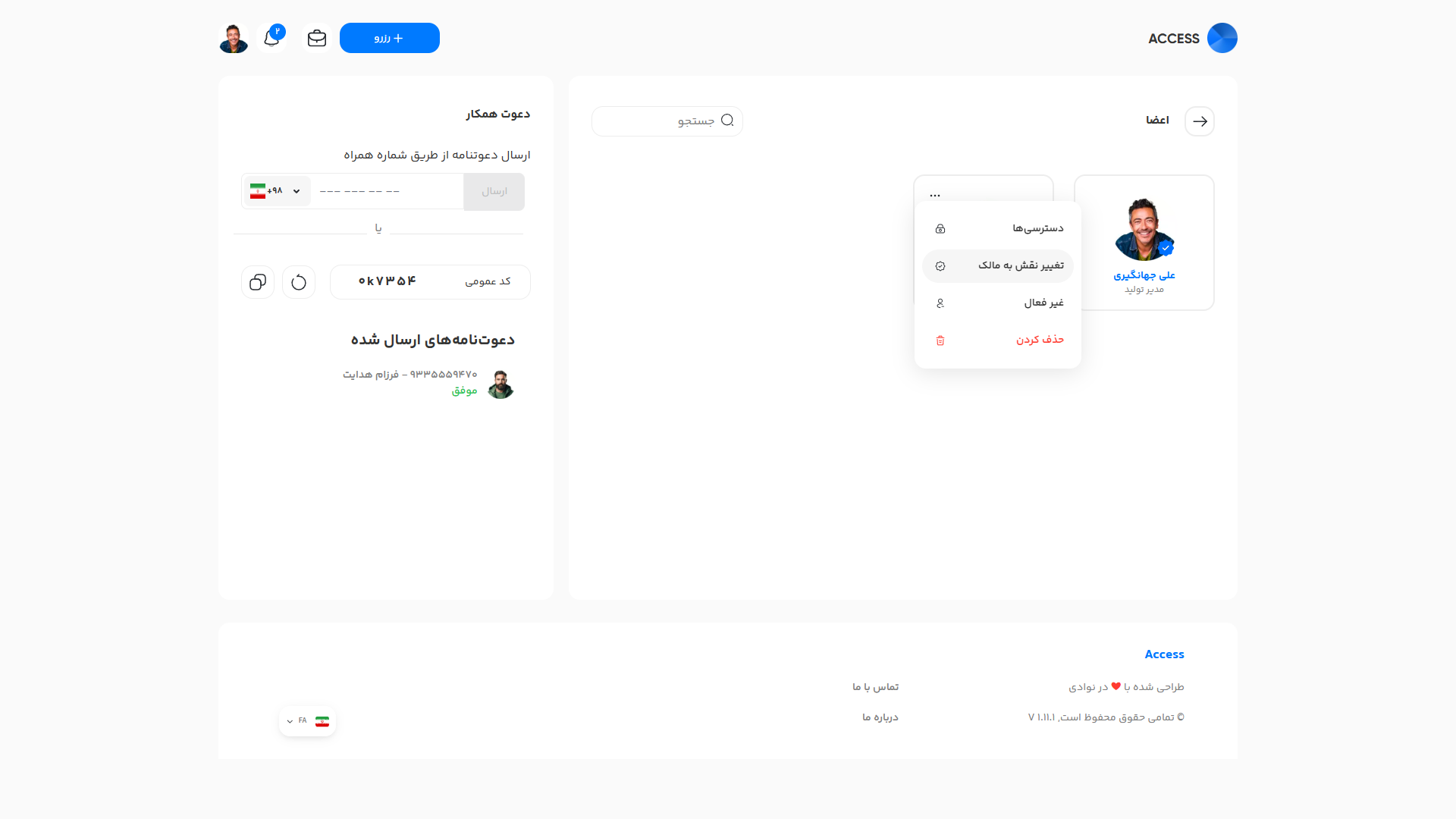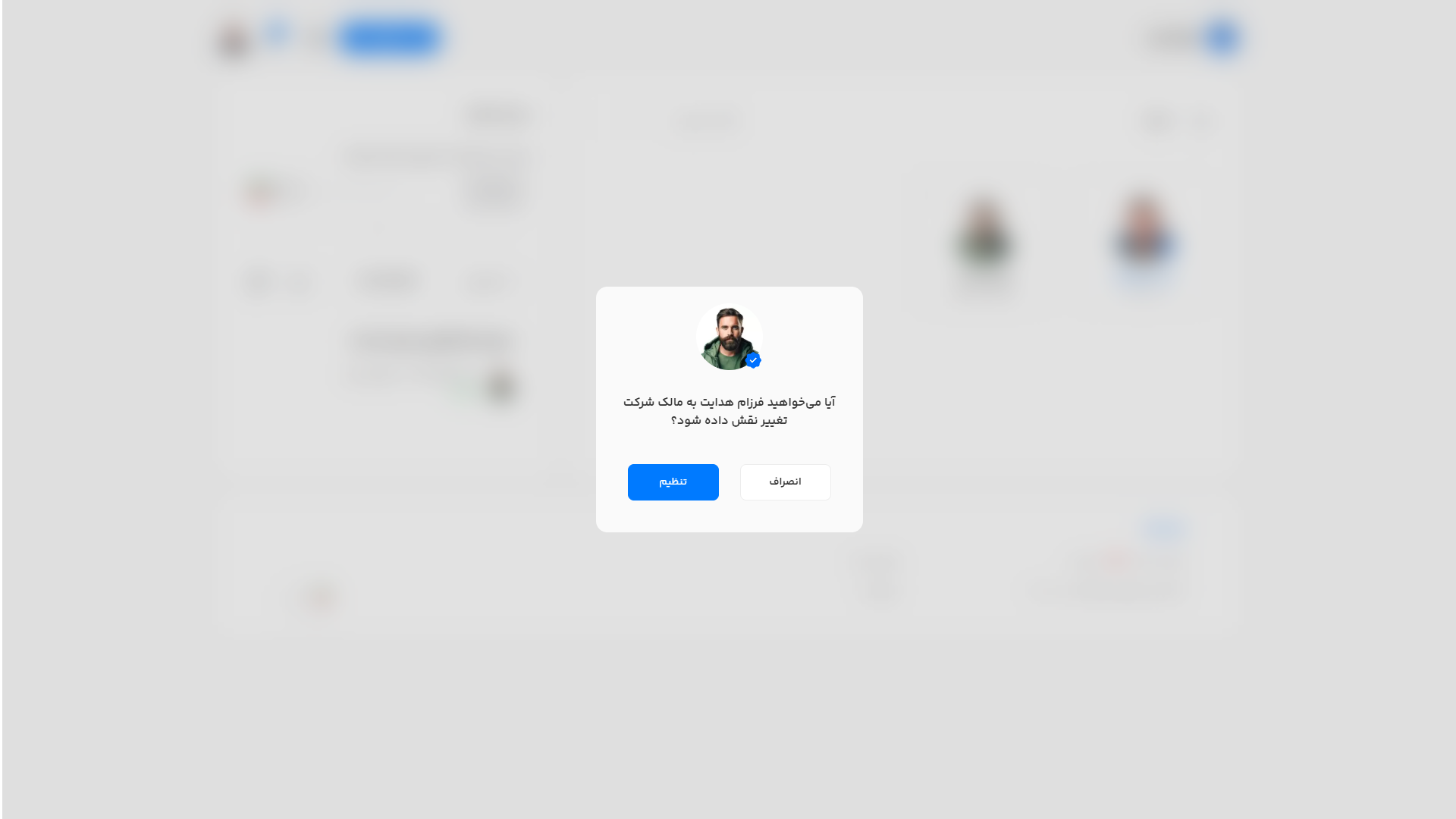مدیریت کاربران شرکت
در این بخش، میتوانید اعضای شرکت خود را مدیریت کرده و دسترسیهای آنها را تعیین کنید. از افزودن کاربران جدید و ارسال دعوتنامهها گرفته تا تغییر سطوح دسترسی، غیرفعالسازی، حذف یا انتقال مالکیت، تمامی عملیات مدیریتی کاربران در این بخش انجام میشود.
افزودن کاربران با دعوتنامه عمومی و خصوصی
پس از ایجاد شرکت و تکمیل اطلاعات آن، میتوانید به دو روش اعضای شرکت را اضافه کنید:
روش اول - ارسال کد دعوت عمومی
در صفحه اعضا و در بخش «دعوتهمکار»، یک کد برای شما نمایش داده میشود. با کلیک روی آیکون کپی، میتوانید این کد را کپی کرده و برای اعضای تیم ارسال کنید.
هر یک از اعضا میتوانند در صفحه «ایجاد یا پیوستن به شرکت»، کد دعوت را وارد کرده و روی گزینه «پیوستن» کلیک کنند.
شما بهعنوان مالک شرکت یا فردی با دسترسی «مدیریت اعضا»، میتوانید در صفحه اعضا و در بخش «دعوتنامه های ارسال شده»، درخواستهای عضویت از طریق کد دعوت عمومی را مشاهده کنید.
در این بخش، برای مدیریت درخواستها میتوانید از آیکونهای تیک و ضربدر استفاده کنید:
- با کلیک روی آیکون تیک (✓)، درخواست عضویت شخص مورد نظر تایید شده و به شرکت افزوده میشود. پس از آن میتوانید او را در بخش «اعضا» مشاهده کنید.
- با کلیک روی آیکون ضربدر (✗)، درخواست او رد خواهد شد.
-
همچنین، شما میتوانید در بخش «اعضا» دسترسی کاربران را نیز تغییر دهید.
-
در صورت «رد» یا «قبول» درخواست عضویت با کد دعوت عمومی، یک اعلان جهت اطلاعرسانی به شخص درخواستدهنده ارسال میشود.
تأیید یا رد درخواست عضویت تنها توسط مالک شرکت یا افرادی که دسترسی «دعوت اعضا» دارند، امکانپذیر است.
اگر میخواهید کد دعوت عمومی قبلی منقضی و غیرفعال شود، روی آیکون تازهسازی در بخش «دعوتهمکار» کلیک کنید. با این کار، یک کد جدید تولید و نمایش داده میشود و کاربران با کد قبلی دیگر نمیتوانند درخواست عضویت ارسال کنند. در صورت استفاده از کد منقضی، پیغام خطا نمایش داده خواهد شد.
روش دوم – ارسال دعوتنامه خصوصی
در تب «اعضا»، فیلدی با عنوان «ارسال دعوتنامه از طریق شماره همراه» وجود دارد. در این بخش، شماره همراه کاربر مورد نظر را وارد کرده و سپس روی دکمه «ارسال» کلیک کنید.
پس از کلیک بر روی دکمه «ارسال»، یک لینک دعوت خصوصی برای شماره همراه مورد نظر پیامک میشود. فرآیند پیوستن به شرکت برای کاربران جدید و کاربران فعلی متفاوت است.
برای کاربران جدید
اگر فرد دعوتشده برای اولین بار است که از برنامه استفاده میکند، ابتدا باید اپلیکیشن را نصب کند. پس از ورود به برنامه، دو راه برای پیوستن به شرکت وجود دارد:
- از طریق اعلانها: کاربر میتواند به بخش «اعلانها» (Notifications) رفته و دعوتنامه ورود به شرکت را «قبول» (Accept) کند.
- از طریق کد دعوت: راه دیگر این است که کد ارسالشده را در صفحه «ایجاد یا پیوستن به شرکت» وارد کرده و روی دکمه «پیوستن» کلیک کند.
برای کاربران فعلی
کاربرانی که از قبل برنامه را نصب کردهاند، با کلیک روی لینک دعوت به صورت مستقیم به صفحه شرکت هدایت شده و عضویت آنها ثبت میشود.
تنظیم سطح دسترسی
در این بخش، سطوح مختلف دسترسی کاربران در ریمیت توضیح داده میشود.
دسترسی اعضای شرکت
اعضای شرکت میتوانند با توجه به نقش خود، یک یا چند مورد از دسترسیهای زیر را داشته باشند:
- مدیریت فضاها و دستگاهها
- مدیریت اعضا
- دعوت اعضا
برای مشاهده و ویرایش این دسترسیها:
- وارد تب «اعضا» شوید.
- روی آیکون سهنقطه کنار نام فرد مورد نظر کلیک کنید.
در منوی نمایش دادهشده، روی گزینه «دسترسیها» کلیک کنید.
پس از آن، پنجره «ویرایش دسترسیها» باز میشود که در آن میتوانید دسترسیهای مورد نظر را برای کاربر فعال یا غیرفعال کنید.
دسترسیهای اصلی اعضا در سطح شرکت تعریف میشود. هر کاربر میتواند یک یا چند مورد از دسترسیهای زیر را داشته باشد:
- مدیریت فضاها و دستگاهها (Zone & Device Management)
- مدیریت اعضا (Members Management)
- دعوت اعضا (Invite Members)
جزئیات کامل اختیارات هر یک از این نقشها، در ستونهای «دسترسیهای شرکت - ویژگیها» در جدول زیر قابل مشاهده است.
دسترسی مالک شرکت
مالک شرکت بالاترین سطح دسترسی را در ریمیت دارد. این نقش تنها به یک کاربر اختصاص داده میشود و قابل حذف یا ویرایش نیست. مالک میتواند تمامی اعضا، دستگاهها، فضاها و تنظیمات کلی شرکت را مشاهده و مدیریت کند و به همه بخشها دسترسی کامل دارد.
همچنین شما میتوانید از طریق گزینههای مرتبسازی و فیلتر، نمایش لیست کاربران را بر اساس نقش یا وضعیت دسترسی تنظیم کنید.
غیرفعال کردن کاربران
گاهی نیاز است کاربری موقتاً دسترسی به امکانات شرکت در نرمافزار ریمیت نداشته باشد، بدون آنکه بهطور کامل حذف شود. در این مواقع میتوانید از قابلیت «غیرفعال کردن» استفاده کنید.
مراحل غیرفعالسازی یک کاربر:
- وارد بخش اعضا شرکت شوید.
- بر روی آیکون ••• مربوط به کاربر مورد نظر خود کلیک کنید.
- از منوی باز شده، گزینه «غیرفعال کردن» را انتخاب کنید.
- کاربر غیرفعال همچنان در لیست اعضا قابل مشاهده است، اما نمیتواند به امکانات دسترسی داشته باشد. با فعالسازی مجدد از همین مسیر، دسترسی کاربر دوباره برقرار میشود.
- فقط کاربران دارای دسترسی «مدیریت اعضا» میتوانند اعضا را غیرفعال یا دوباره فعال کنند.
- غیرفعالسازی هیچیک از اطلاعات، جلسات یا سوابق کاربر را حذف نمیکند.
حذف کاربران
مدیران شرکت میتوانند از طریق تب «اعضا»، کاربران را بهصورت کامل از سیستم حذف کنند. حذف کاربر به معنی از بین رفتن دسترسی وی به کلیه امکانات شرکت در نرمافزار است و این عملیات غیرقابل بازگشت خواهد بود.
مراحل حذف یک کاربر:
- وارد بخش اعضا شرکت شوید.
- بر روی آیکون ••• مربوط به کاربر مورد نظر خود کلیک کنید.
- در منوی باز شده، گزینه «حذف کردن» را انتخاب نمایید.
در پنجرهی تأیید، با کلیک روی دکمه «حذف»، کاربر بهطور کامل از شرکت حذف خواهد شد.
- فقط افرادی که دارای دسترسی «مدیریت اعضا» هستند میتوانند کاربران را حذف کنند.
- پس از حذف، دسترسی کاربر به تمام اطلاعات و قابلیتهای شرکت از بین میرود.
- جلسات، فعالیتها یا اطلاعات مربوط به کاربر حذفشده، بسته به تنظیمات سیستم، ممکن است بهصورت آرشیوی حفظ شوند.
- کاربر حذفشده در لیست اعضا نمایش داده نخواهد شد.
- حذف مالک شرکت امکانپذیر نیست، اما انتقال مالکیت به یک فرد دیگر امکانپذیر است.
انتقال مالکیت
انتقال مالکیت یک فرآیند حساس است که طی آن، تمام اختیارات مدیریتی مالک فعلی به یک کاربر دیگر واگذار میشود. این عملیات تنها توسط مالک فعلی شرکت قابل انجام است.
مراحل انتقال مالکیت:
- وارد تب «اعضا» شوید.
- کاربری که میخواهید مالکیت را به او منتقل کنید، پیدا کنید.
- روی منوی گزینهها ••• در کنار نام او کلیک کنید.
- از منوی باز شده، گزینه «تغییر نقش به مالک» را انتخاب نمایید.
پس از انتخاب این گزینه، یک پنجره برای تایید نهایی نمایش داده میشود. با تایید این عملیات، نقش مالک به کاربر جدید منتقل شده و مالک قبلی به یک عضو عادی تبدیل میشود.
این عملیات را با دقت بالایی انجام دهید، زیرا پس از انتقال، مالک قبلی دیگر اختیارات مدیریتی سطح بالا را نخواهد داشت.